IntelliJ IDEA的安装
想必下载按钮大家都知道点哪(.exe是个下拉菜单,自行选择和自己电脑匹配的版本,例:.exe是windos平台),安装包打开基本就是下一步下一步,那我就只补充下版本说明好了。
①Community:免费的,仅有部分功能,因为能用Maven之类的东西所以还是能干挺多事的
②Ultimate:收费的,全部功能
IntelliJ IDEA的个性化配置
1.颜色主题
IntelliJ IDEA默认是白色系主题,除此之外还提供了一个黑色系主题模板,下为切换方法。
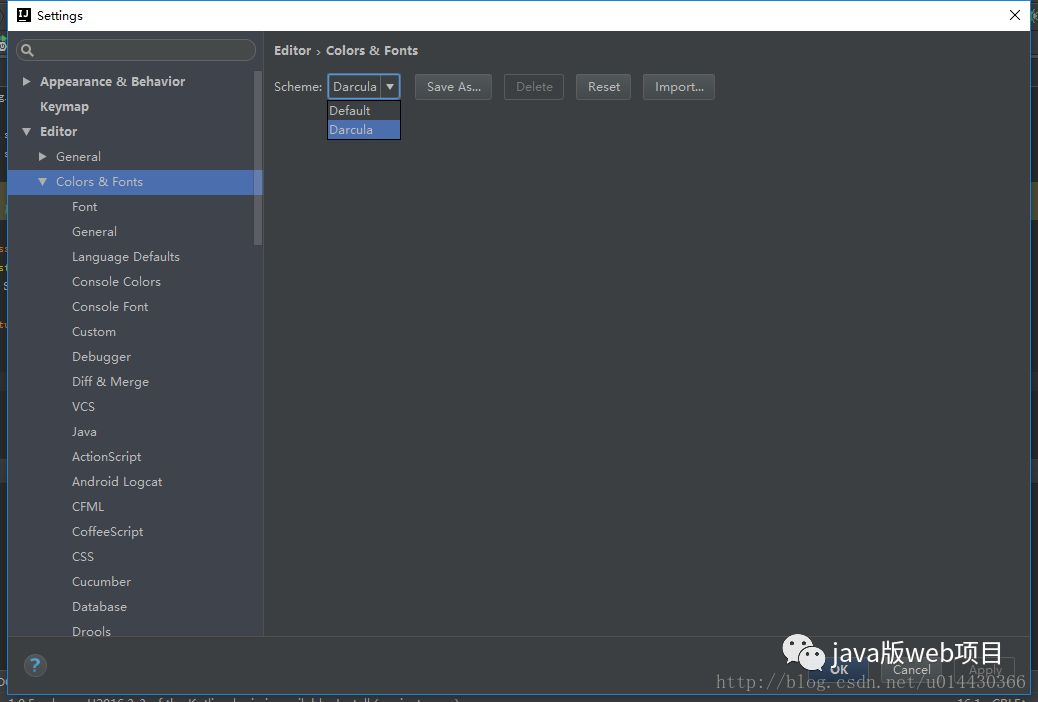 File→Settings→Editor→Colors&front→Scheme→Darcula
File→Settings→Editor→Colors&front→Scheme→Darcula
个人认为提供的模板还是挺好看的,如果有特殊需要,可以在Colors&front的左侧子选项栏进行个性化定制
2.Javadoc的显示
IntelliJ IDEA里默认鼠标滑过不显示java doc,需要手动开启,否则按Ctrl + Q 查看java doc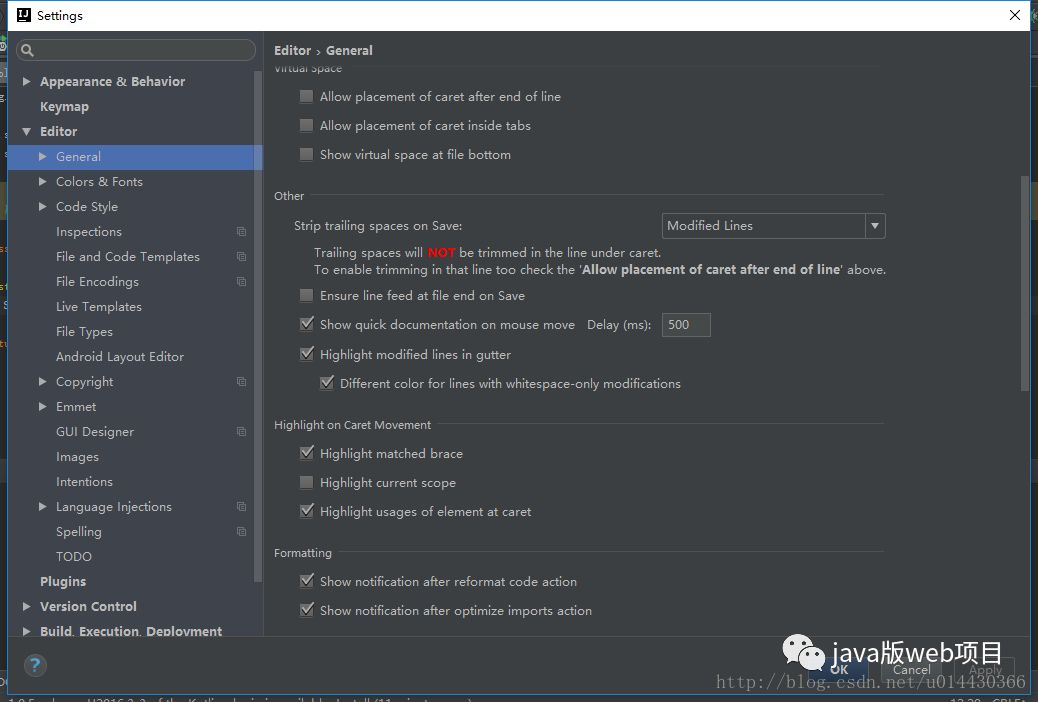 File→Settings→Editor→General→开启Show quick documentation on mouse move Delay(ms) XXX (Delay值是刷新间隔,单位毫秒,根据你电脑配置&强迫症自行调整)
File→Settings→Editor→General→开启Show quick documentation on mouse move Delay(ms) XXX (Delay值是刷新间隔,单位毫秒,根据你电脑配置&强迫症自行调整)
IntelliJ IDEA键位
修改按键:
File→Settings→Keymap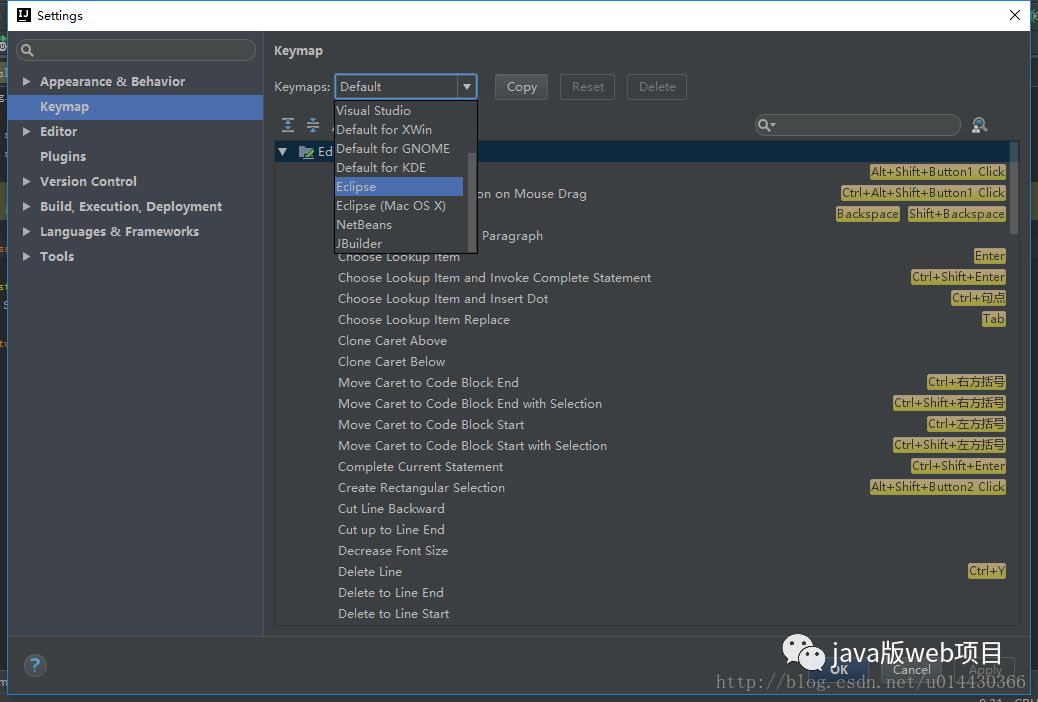 下拉菜单 Keymaps 中有Eclipse模板。(不推荐,推荐在默认模板上修改,这样可以保留大部分默认快捷键,便于和同行交流)这个修改界面感觉应该都会用,不多解释了,贴上几个 IDEA 中与Eclipse习惯对应的功能
下拉菜单 Keymaps 中有Eclipse模板。(不推荐,推荐在默认模板上修改,这样可以保留大部分默认快捷键,便于和同行交流)这个修改界面感觉应该都会用,不多解释了,贴上几个 IDEA 中与Eclipse习惯对应的功能
| 功能名 |
对应MyEclipse快捷键 |
功能描述 |
| Fix doc comment |
Alt+shift+J |
生成java doc 注释 |
| Class Name Completion |
Alt +/ |
代码提示 |
| Duplicate Entire Lines |
Ctrl+Alt+↓ |
复制行 |
| Find in Path |
Ctrl+H |
工作空间检索 |
| Show Intention Action |
Ctrl+1 |
智能改错 |
下为IntelliJ IDEA默认按键模板常见快捷键
| 快捷键 |
描述 |
| Alt+Enter |
导入包,自动修正,添加javadoc…… |
| Ctrl+N |
查找类 |
| Ctrl+Shift+N |
查找文件 |
| Ctrl+Alt+L |
按标准格式排版 |
| Ctrl+Alt+O |
优化导入的类和包 |
| Alt+Insert |
生成代码(如get,set方法,构造函数等) |
| Ctrl+E或者Alt+Shift+C |
最近更改的代码 |
| Ctrl+R |
替换文本 |
| Ctrl+F |
查找文本 |
| Ctrl+Shift+Space |
自动补全代码 |
| Ctrl+空格 |
代码提示 |
| Ctrl+Alt+Space |
类名或接口名提示 |
| Ctrl+Shift+Alt+N |
查找类中的方法或变量 |
| Alt+Shift+C |
对比最近修改的代码 |
| Shift+F6 |
重构-重命名 |
| Ctrl+X |
删除行 |
| Ctrl+D |
复制行 |
| Ctrl+J |
自动代码 |
| Ctrl+H |
显示类结构图 |
| Ctrl+Q |
显示注释文档 |
| Alt+F1 |
查找代码所在位置 |
| Alt+1 |
快速打开或隐藏工程面板 |
| Ctrl+Alt+ left/right |
返回至上次浏览的位置 |
| Alt+ left/right |
切换代码视图 |
| Alt+ Up/Down |
在方法间快速移动定位 |
| Ctrl+Shift+Up/Down |
代码向上/下移动 |
| F2 或Shift+F2 |
高亮错误或警告快速定位 |
找回syso……
写html估计会知道 div.box>div.item*4→tab键 意味着什么,IDEA用的也是这种方式。
| IDEA中 |
Eclipse中 |
| sout → tab键 |
syso → Alt+/ |
| psvm → tab键 |
main → Alt+/ |
| …… |
…… |
太多了我不多说了,学会这个就行,自定义Live Templates,自行看图File→Settings→Editor→Live Templates